Per creare una nuova raccolta, apri l'app e premi sul buttone (angolo in alto a destra su iOS, nella barra laterale su macOS).
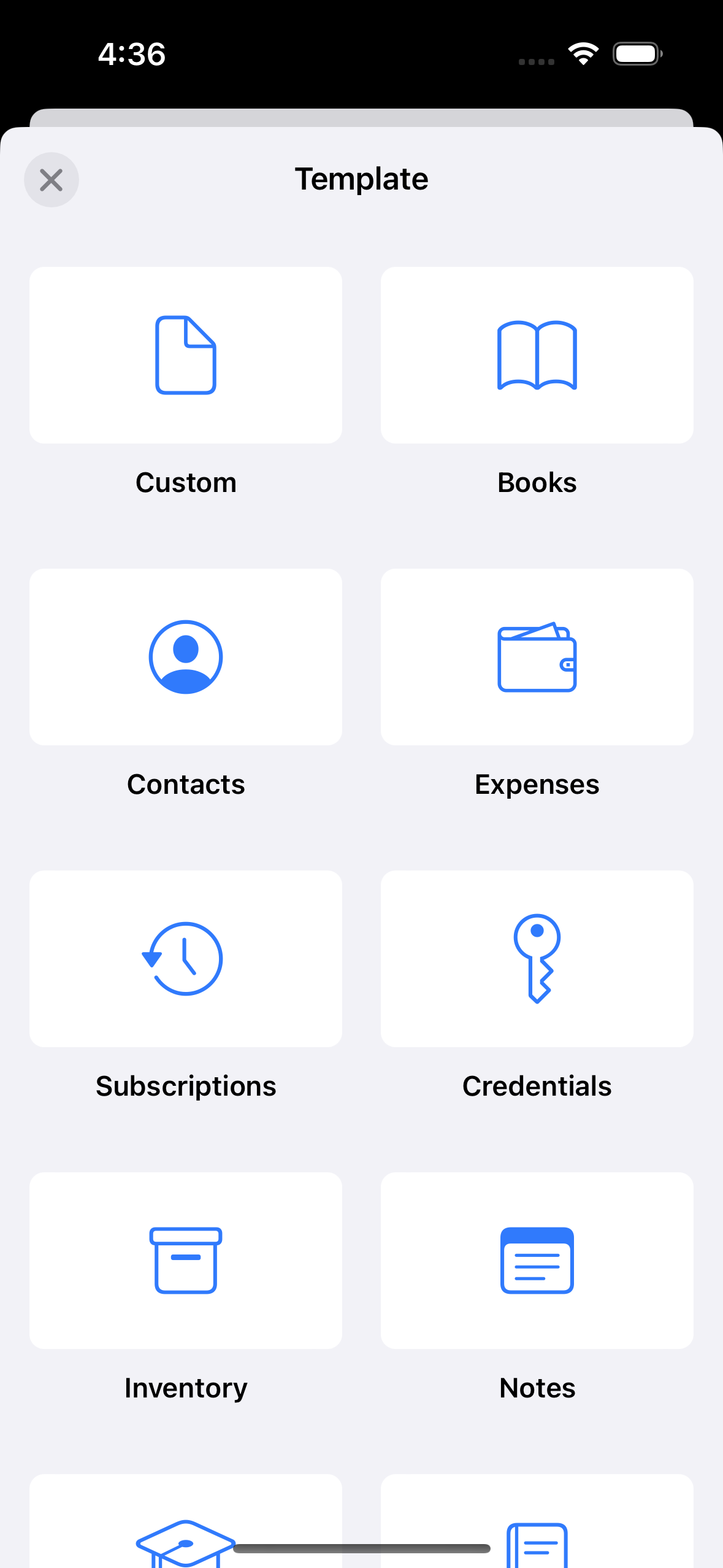

Da un modello
Puoi creare una nuova raccolta da un modello fornito dall'applicazione. I modelli inclusi sono raccolte con campi già configurati, puoi modificarle in seguito come normali raccolte.
Da zero
Per creare una raccolta da zero, premi su Personalizzato.
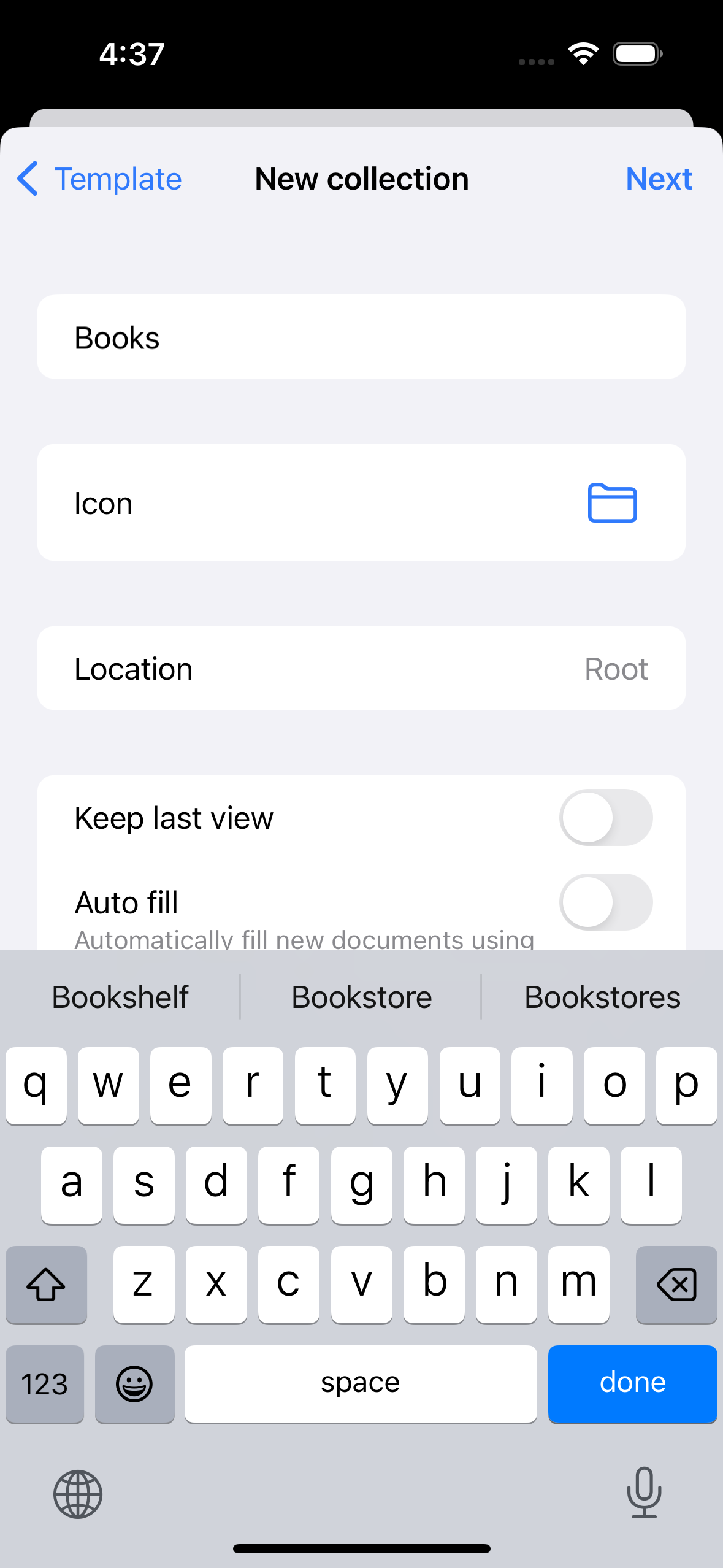

Scegli un nome e premi su Avanti.
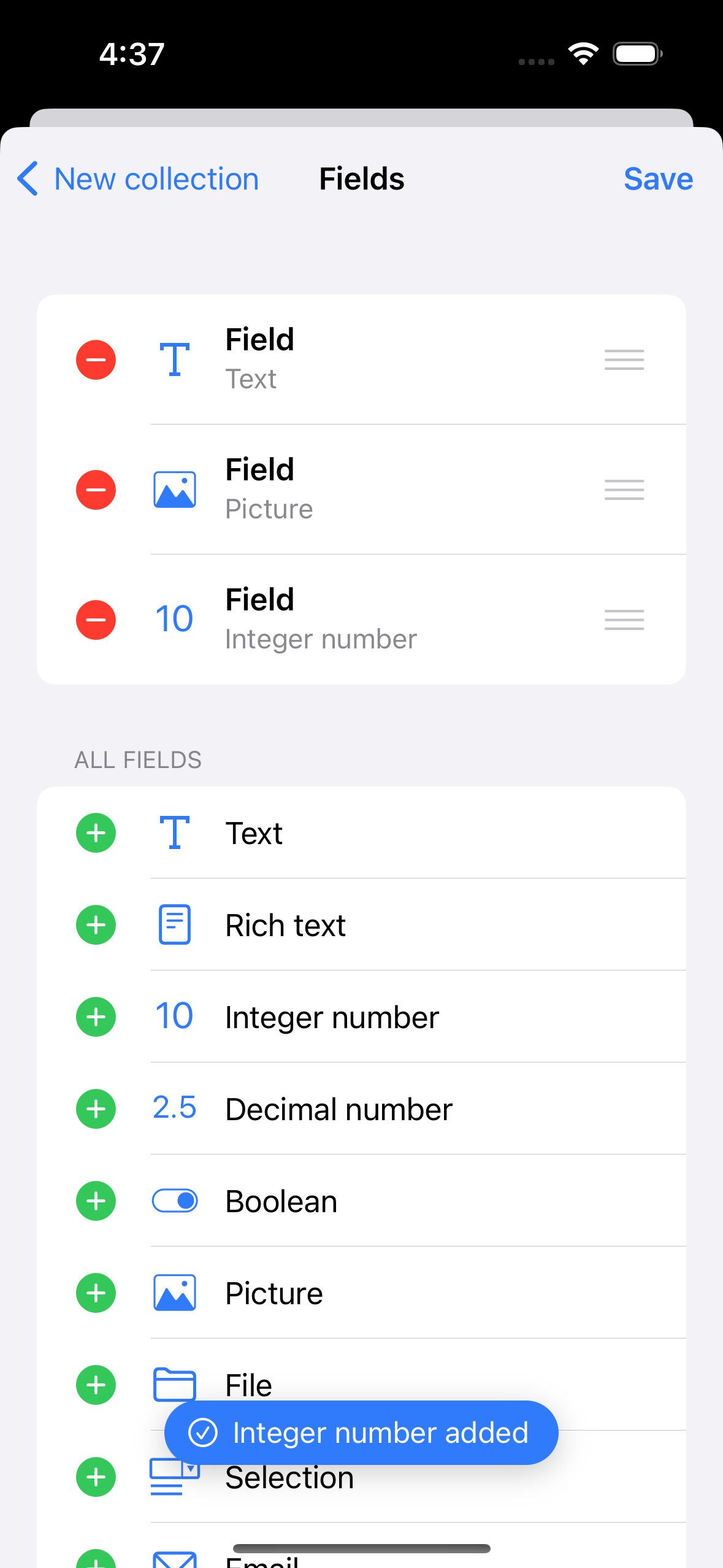

Aggiungi tutti i campi di cui hai bisogno premendo sul bottone , quindi premi su Salva.